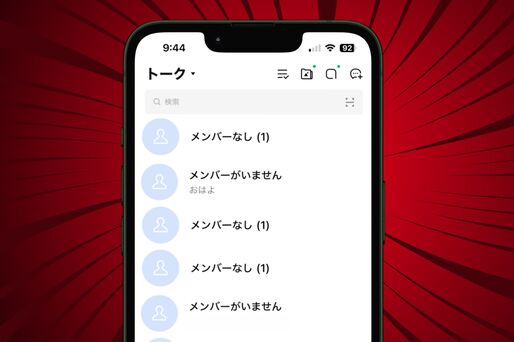LINE(ライン)のトーク画面に「メンバーがいません」「メンバーなし」などと表示されることがあります。これは相手がLINEアカウントを削除した場合や、自分がグループトークから強制退会させられたことなどが原因です。「ブロックされた」と考える人もいるかもしれませんが、ブロックとは関係ありません。
本記事では、LINEに「メンバーがいません」「メンバーなし」と表示される理由を解説します。また、そのようなトークを元通り復活(復元)できるのか、削除しても大丈夫なのかといった、気になる疑問にも答えます。
「メンバーがいません」「メンバーなし」と表示される理由
LINEのトーク画面に「メンバーがいません」や「メンバーなし」と表示されるのには、大きく分けて2つの原因があります。
どちらの表示が出るかは、使用している端末(iOS版かAndroid版か)や、表示の原因によって異なります。
理由1:相手のアカウントが消えた(1対1のトークの場合)
1対1(個人同士)のLINEトークで「メンバーがいません」や「メンバーなし」と表示される主な理由のひとつは、相手がLINEアカウントを削除した場合です。
これは、機種変更の際にアカウントを引き継がなかったケースや、引き継ぎに失敗して新しいアカウントを作成したケースも含まれます。
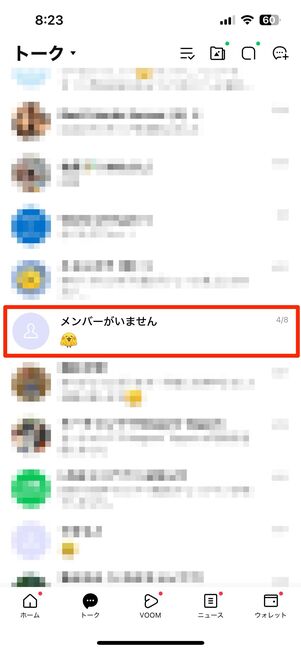

【iOS版】トークリスト(左)とトークルームの名前(右)はいずれも「メンバーがいません」となる
相手がLINEアカウントを削除した場合、iOS版のLINEではトークリストとトークルームのどちらにも「メンバーがいません」と表示されます。
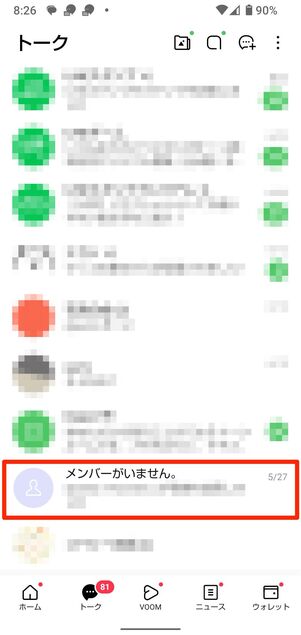
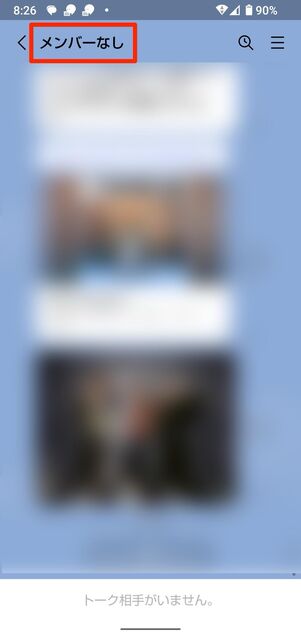
【Android版】トークリスト(左)は「メンバーがいません」、トークルームの名前(右)は「メンバーなし」となる
Android版LINEであれば、トークリストは「メンバーがいません」、トークルームの名前が「メンバーなし」となります。
iOS版/Android版いずれもメッセージ入力欄には「トーク相手がいません」と表示されてしまい、相手にメッセージを送ることはできません。
なお、相手がLINEアカウントを削除しているとトーク画面などに「Unknown」と表示される場合もあります。
理由2:グループトークで自分が強制退会させられた
グループトークで、他のメンバーによって自分が強制退会させられた場合も「メンバーがいません」または「メンバーなし」と表示されます。
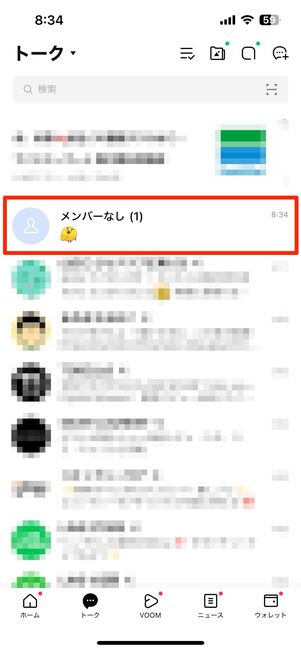
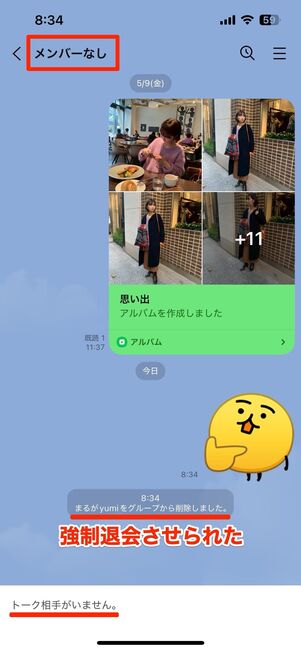
【iOS版】トークリスト(左)とトークルームの名前(右)はいずれも「メンバーなし」となる
iOS版LINEでは、トークリストとトークルームの名前がいずれも「メンバーなし」と表示されます。

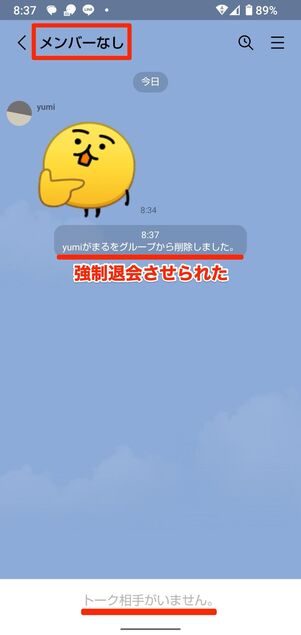
【Android版】トークリスト(左)は「メンバーがいません」、トークルームの名前(右)は「メンバーなし」となる
Android版LINEの場合、トークリストは「メンバーがいません」、トークルームの名前は「メンバーなし」となります。
なお、トーク画面には「○○(相手)が△△(あなた)をグループから削除しました」と表示されることから、自分が誰に強制退会させられたのかがわかります。
また、メッセージ入力欄には「トーク相手がいません」と表示され、メッセージの送信はできません。強制退会させられる前までのトーク履歴は残っています。
相手からブロックされたわけではない
「メンバーがいません」「メンバーなし」「トーク相手がいません」といった表現から、“友だちからブロックされたのかもしれない”と不安になるユーザーも少なくないでしょう。しかし、相手からブロックされたわけではありません。
ほとんどは、相手がLINEアカウントを削除したか、アカウントの引き継ぎに失敗した、あるいはグループトークで強制退会させられたことが理由です。
ブロックされているとどのような現象が起きるのかについては、以下の記事で詳しく解説しています。
「メンバーがいません」表示のトークは削除しても大丈夫?
「メンバーがいません」状態となったトークでも、トーク履歴は残っています。メッセージを送れないものの、アルバムや写真の閲覧は可能です。
このままトーク履歴を残しておくこともできますが、もし不要だと感じるなら削除してしまいましょう。相手側には通知されないため安心してください。
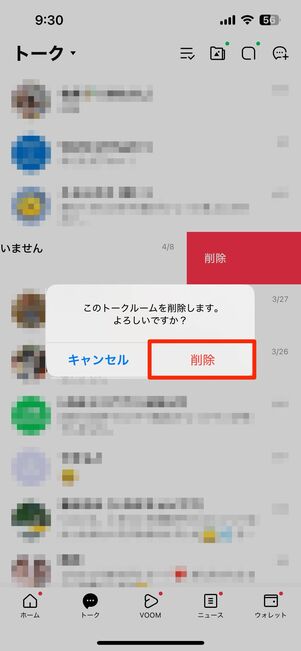
iOS版LINE
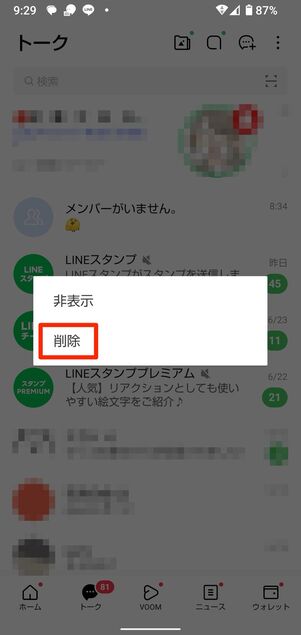
Android版LINE
トークリストで当該トークを長押しし、[削除]をタップ。確認画面で[削除](iOS版)または[はい](Android版)をタップすれば完了です。
iOS版LINEでは、トークを左方向にスワイプして[削除]→[削除]の順にタップしても削除できます。
「メンバーがいません」「メンバーなし」のトークは復活できる?
「メンバーがいません」「メンバーなし」と表示されたトークルームに再び相手を追加するなどして、トークを元通りに復活できるのかどうかを解説します。
1対1のトーク:復活できない
1対1のトークで相手がアカウントを削除した、あるいは引き継ぎ失敗によりトークがなくなってしまったケースでは、当該トークの復活はできません。
アカウントを削除した相手が仮に以前と同じ電話番号を使ってLINEに再登録しても、別アカウントとしての扱いになります。退出したアカウントとして復活することはありません。
相手がアカウントを再登録していたのであれば、改めて友だち追加してはじめから1対1トークをやり直しましょう。
グループトーク:再度招待してもらえれば復活できる
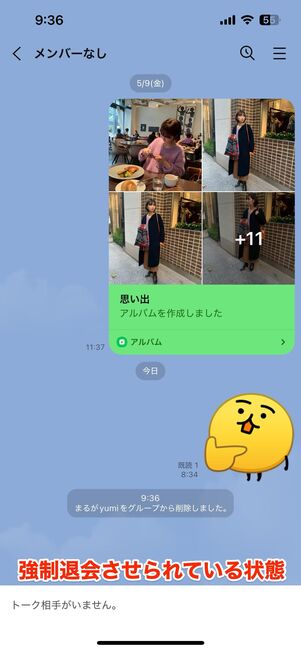
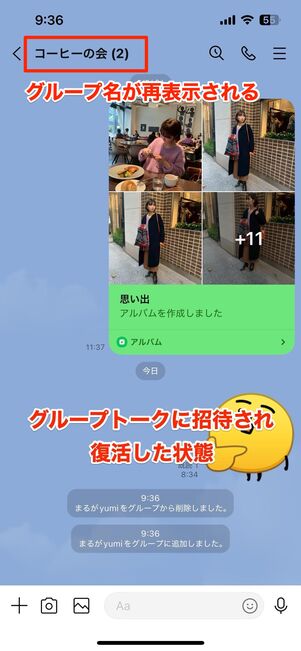
グループトークを強制退会させられても、再度招待してもらえれば復活できる
前述のように、強制的に退会させられたグループトークでは、「メンバーがいません」や「メンバーなし」と表示され、メッセージの送受信ができなくなります。
ただし、そのグループに再び招待してもらえれば、再参加(グループへの復活)は可能です。なお、強制退会中のトーク履歴は、再参加後も表示されませんが、アルバムやノートについては再参加後に過去の投稿を閲覧できます。
「メンバーがいません」トークはスパムの可能性も
「メンバーがいません」「退出しました」などと表示されているトークは、スパムアカウントからのメッセージである可能性があります。ここでは、その実態と対策について紹介します。
「友だち追加」設定の仕組みを悪用
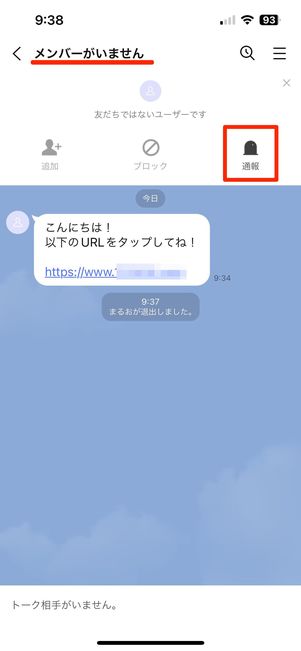
相手がアカウントを削除しているとブロックできないので通報する
「友だちへの追加を許可」の設定をオンにしていると、あなたの電話番号を登録しているユーザーが、自動的にあなたを友だちに追加できるようになります。この仕組みを悪用して、スパムメッセージが送りつけられるケースも確認されています。
スパムメッセージを送った相手がアカウントを削除した場合、あるいはLINE運営によってアカウントが削除された場合は、メッセージのやりとりやブロックはできません。ただし、画面上部に[通報]ボタンが表示されるので、不審なメッセージだと感じたら、LINEに通報することをおすすめします。
スパム対策1:「友だちへの追加を許可」をオフにする
知らない人から勝手に友だち追加されることが気になる場合は、「友だちへの追加を許可」の設定をオフにすることを検討してみてください。
この設定をオフにすることで、たとえ相手があなたの電話番号を知っていても、一方的に友だち追加されるのを防ぐことができます。
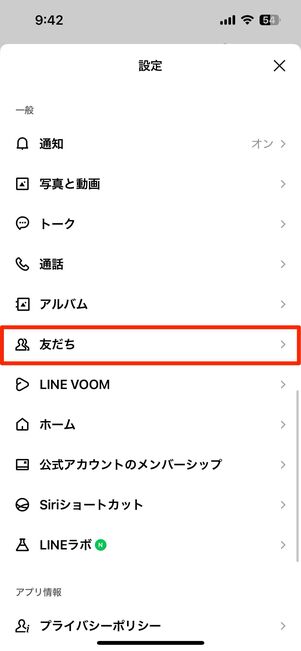
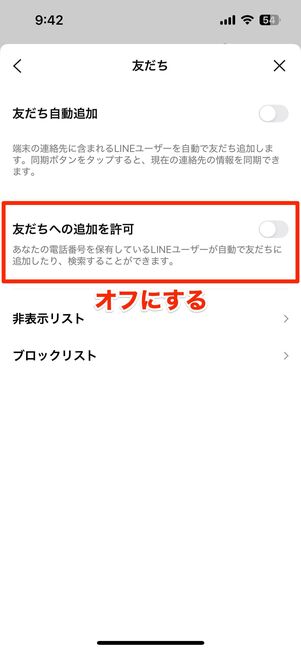
「ホーム」タブの設定ボタン→[友だち]と進み、「友だちへの追加を許可」をオフにすればOKです。
この設定はスパム対策として有効なだけでなく、自分を友だちに追加できるユーザーを制限できるという点でも、安心してコミュニケーション環境を整えるための有効な手段となります。
スパム対策2:「メッセージを受信拒否」を有効にする
スパムメッセージの対策として、もうひとつ有効なのが「友だち以外からのメッセージを受信しない」設定をオンにしておく方法です。
この設定を有効にすると、自分が友だちに追加していないユーザーからの一方的なメッセージを受信しなくなり、不審なメッセージを受け取るリスクを減らすことができます。
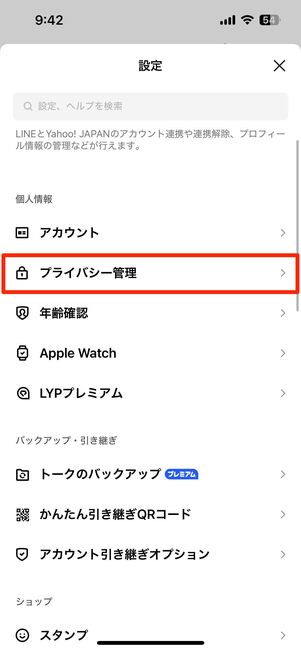
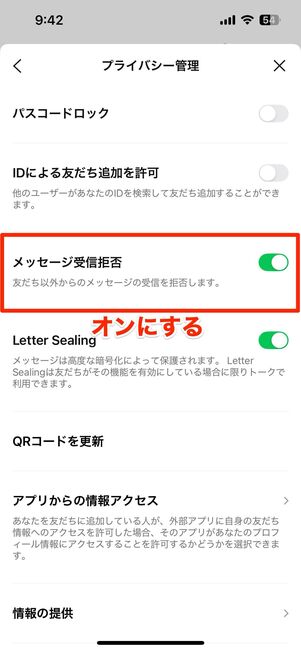
「ホーム」タブの設定ボタンをタップして[プライバシー管理]から「メッセージ受信拒否」をオンにすれば完了です。
LINEトークに表示される「メンバーがいません」についてよくある疑問と答え
ここではLINEトークの「メンバーがいません」の表示について、よくある疑問に答えています。
「メンバーがいません」はブロックされた場合も表示される?
ブロックされている場合は「メンバーがいません」とは表示されません。
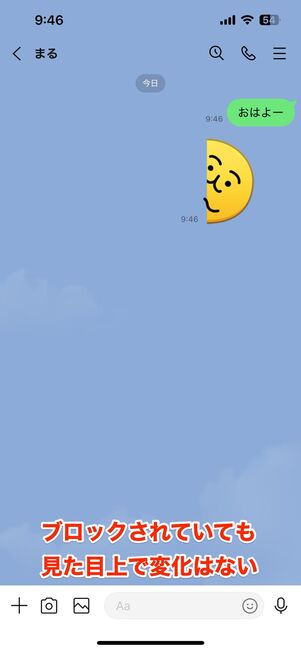
ブロックされていることが分かるような表示はない
相手にブロックされている場合でも、見た目上はこれまで通り友だちとしてつながっているように見えます。ブロックされていることが明確に表示されることはなく、気づきにくいのが特徴です。
詳しくは以下の記事を参考にしてください。
「メンバーがいません」と表示されているトークを削除するとどうなる?
トークルームが削除されるため、これまでのやり取りやアルバムの閲覧などができなくなります。
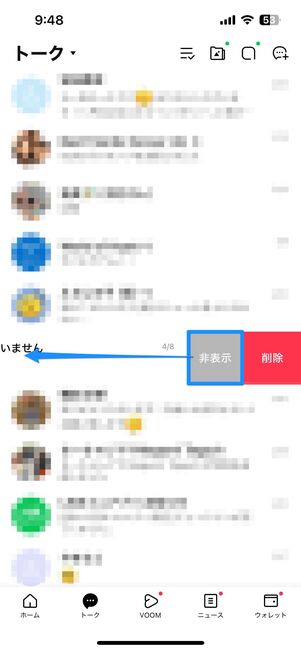
「メンバーがいません」と表示されているトークを削除すると、再度アクセスできなくなります。トーク履歴を一時的に保存しておきたいなら、トークは非表示にしておくと良いでしょう。
「メンバーがいません」のメンバーが誰だか特定できる?
「メンバーがいません」と表示されているトークも、これまでのやり取りは閲覧できます。そのやり取りから相手が誰だったのかを特定することは可能でしょう。

トークルームに「メンバーがいません」と表示されていても、これまでのトーク履歴は残ります。相手にメッセージを送ることはできませんが、作成されたアルバムやノートなども引き続き閲覧可能です。これらの履歴をもとに、相手が誰だったのかを推測することもできます。
「メンバーがいません」と表示されるのはLINEのバグ?
「メンバーがいません」と表示されるのはLINEの仕様によるものです。ただし、一部の状況ではバグの可能性もゼロではありません。

相手がアカウントを削除した、または引き継ぎに失敗した場合
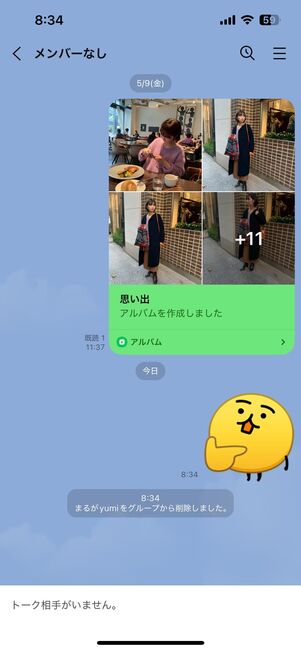
自分がグループトークから強制退会させられた場合
前述の通り、「メンバーがいません」と表示されるのは主に「相手がアカウントを削除した、または引き継ぎに失敗した」もしくは「自分がグループトークから強制退会させられた」場合です。
ただしLINEのバージョンやスマホのOSとの相性、または一時的なサーバーの不具合などにより、本来表示されるはずのない場面で「メンバーがいません」と誤って表示されるケースもあります。
例えば、「相手のアカウントは存在しているはずなのに突然表示が変わった」「グループにまだ在籍しているのに「メンバーなし」と表示された」「LINEをアップデート後に表示がおかしくなった」といった場合には、LINEアプリの再起動や最新版へのアップデートを試してみてください。改善されることがあります。
「メンバーがいません」と表示されたトークで写真やアルバムは消える?
消えません。トーク内で共有された写真やアルバム、ノートなどは引き続き閲覧できます。
ただし、グループトークから自分が削除された場合、その後に投稿された内容を閲覧することはできません。
また、1対1のトークでも、相手がアカウントを削除するとそれ以降のやり取りは残らず、削除された時点までのメッセージやコンテンツのみが表示されます。